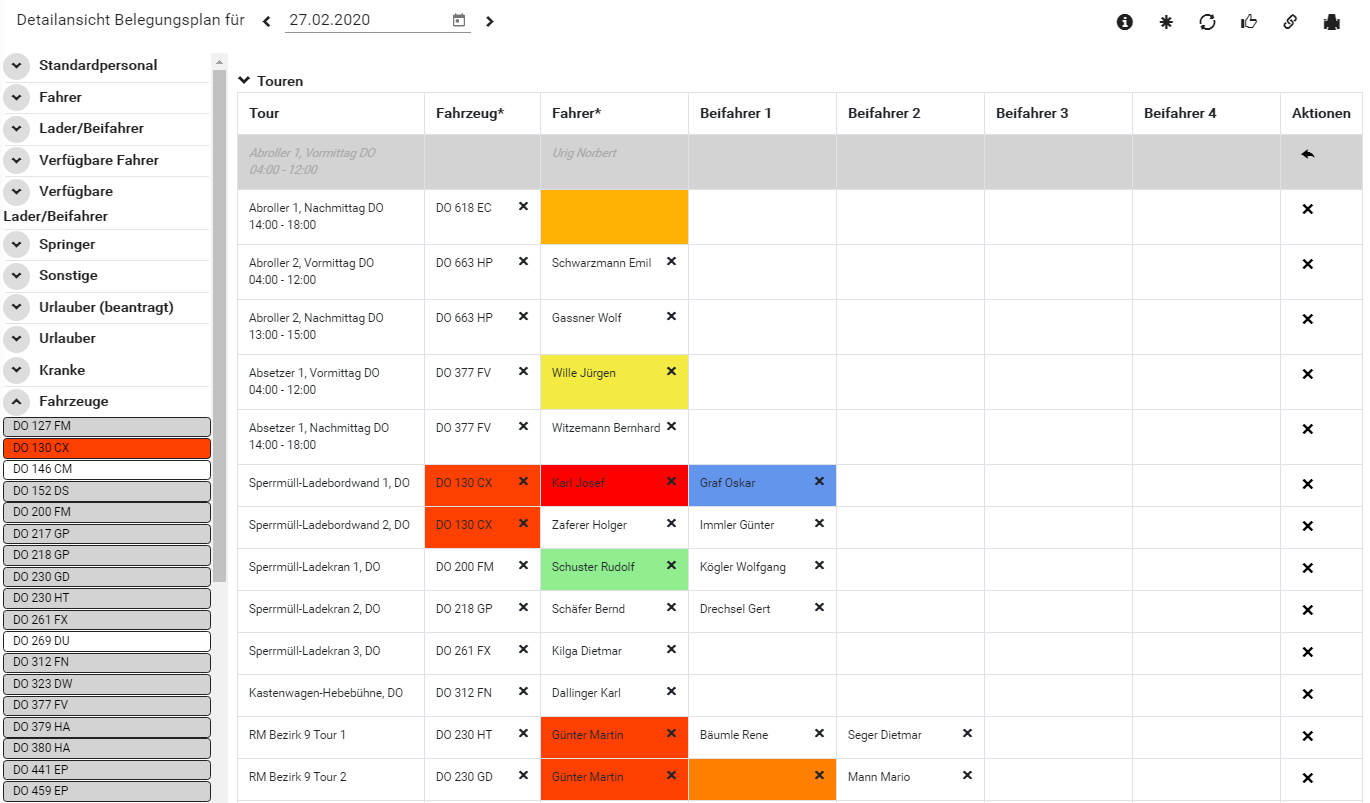Detailansicht Belegungsplan: Unterschied zwischen den Versionen
(→Toolbar) |
(→Toolbar) |
||
| Zeile 19: | Zeile 19: | ||
== Toolbar == | == Toolbar == | ||
| − | [[Datei:online_vorheriger_Tag.png]] [[Datei:online_Kalendereintrag.png]] [[Datei:online_nächster_Tag.png]] | + | [[Datei:online_vorheriger_Tag.png]] [[Datei:online_Kalendereintrag.png]] [[Datei:online_nächster_Tag.png]] Kalender öffnen und einen bestimmten Tag auswählen oder durch den Kalender blättern. |
[[Datei:online_Legende.PNG]] Legende: anhand unterschiedlicher Farben werden Konflikte dargestellt. | [[Datei:online_Legende.PNG]] Legende: anhand unterschiedlicher Farben werden Konflikte dargestellt. | ||
Version vom 5. März 2020, 15:38 Uhr
Hauptmenü / Stammdaten / Übersicht Belegungspläne / Detailansicht Belegungsplan
Die Detailansicht des Belegungsplans zeigt auf der linken Seite sämtliche zur Verfügung stehende Ressourcen (Personal, Fahrzeuge etc.) sowie auch Einschränkungen (wie beispielsweise beantragter Urlaub, Krankheit etc.) und auf der rechten Seite die zu planenden Touren.
Durch den ersten Schritt der Planung, nämlich das initiale Generieren der Touren für einen Monat, wurde bereits eine Planung anhand des in den Regeltouren hinterlegten Standardpersonals sowie Standardfahrzeugs erstellt.
Auch wenn standardmäßig in den Regeltouren alles richtig hinterlegt ist, kann es immer wieder kurzfristigen Änderungsbedarf geben beispielsweise durch Urlaub oder unvorhersehbare Krankenstände.
Anhand von farblichen Markierungen werden Sie darauf hingewiesen in welchen Bereichen Handlungsbedarf besteht, beispielsweise wenn bei einer Regeltour das Fahrzeug bzw. der Fahrer oder Beifahrer fehlt.
Die Legende hilft Ihnen dabei zu identifizieren um welchen Konflikt es sich handelt, damit dieser entsprechend behoben werden kann.
Toolbar
![]()
![]()
![]() Kalender öffnen und einen bestimmten Tag auswählen oder durch den Kalender blättern.
Kalender öffnen und einen bestimmten Tag auswählen oder durch den Kalender blättern.
Legende: anhand unterschiedlicher Farben werden Konflikte dargestellt.
Eingeteilt
Nichts ausgewählt
Nicht verfügbar
Mehrfach genutzt
Urlaub
Urlaub beantragt
Krank
Springer
![]() Öffentlichen Link für diesen Belegungsplan abrufen
Öffentlichen Link für diesen Belegungsplan abrufen
Fahrzeuge beziehungsweise Personal einplanen
Die strukturierte Darstellung der Ressourcen auf der linken Seite erlaubt Ihnen eine rasche Wahrnehmung des verfügbaren Personals und der Fahrzeuge.
- Standardpersonal: beinhaltet alle Mitarbeiter die in einer Regeltour als Standardpersonal definiert sind. Hier gibt es keine Unterscheidung nach Funktion.
- Fahrer: beinhaltet alle Mitarbeiter deren Funktion Fahrer ist.
- Lader/Beifahrer: listet die Mitarbeiter auf, deren Funktion Sammler ist.
- Verfügbare Fahrer: zeigt entsprechend der gewählten Planung nur noch die Fahrer die verfügbar sind.
- Verfügbare Lader/Beifahrer: zeigt entsprechend der gewählten Planung nur noch die Lader/Beifahrer die verfügbar sind.
- Springer: zeigt alle Mitarbeiter, in deren Mitarbeiterdaten die Funktion Springer hinterlegt wurde.
- Sonstige: Mitarbeiter die mit der Funktion Sonstige versehen wurden.
- Urlauber (beantragt):
- Urlauber:
- Kranke:
- Fahrzeuge:
Um die einzelnen Gruppierungen zu öffnen klicken Sie auf . Somit werden sämtliche Ressourcen dargestellt.
In den Rubriken Standardpersonal, Fahrer, Lader/Beifahrer, Springer, Sonstige sowie Fahrzeuge wird die Verfügbarkeit beziehungsweise ein Konflikt farblich hervorgehoben (siehe Legende in der Toolbar).
In den Rubriken Verfügbare Fahrer und Verfügbare Lader/Beifahrer ist dies nicht notwendig, da ein Mitarbeiter nur so lange in diese Rubrik fällt, so lange er nicht verplant ist.
Wird ein Mitarbeiter verplant, fällt er nicht mehr in diese Kategorie. Die Liste ändert sich somit laufend entsprechend der Planung.
Um einen Mitarbeiter bei einer bestimmten Regeltour einzuplanen, ziehen Sie diesen ganz einfach mittels drag & drop von der linken auf die rechte Seite, und lassen den Mauszeiger dort los, wo sie den Mitarbeiter einplanen möchten (Fahrer, Beifahrer 1, 2, 3 oder 4). Auf die gleiche Art und Weise verfahren Sie mit dem Fahrzeug.
Gleichzeitig wird die Liste der Ressourcen aktualisiert. Verplante Fahrzeuge werden grau markiert. Verplantes Personal ebenfalls. Des weiteren wird die Liste der verfügbaren Fahrer und Lader/Beifahrer entsprechend aktualisiert.
Konflikt auflösen
Einen Konflikt beheben Sie, indem Sie die gewählte Ressource mittels ![]() entfernen oder indem Sie die doppelt eingeplante Ressource mittels drag & drop durch eine Verfügbare ersetzen.
entfernen oder indem Sie die doppelt eingeplante Ressource mittels drag & drop durch eine Verfügbare ersetzen.
Aktionen
![]() Eintrag aus Tourplanung für den ausgewählten Tag entfernen: bei kurzfristigen Änderungen (beispielsweise eine Tour muss aufgrund eines Fahrzeugschadens ausfallen) kann eine Tour gänzlich aus dem Belegungsplan entfernt werden.
Eintrag aus Tourplanung für den ausgewählten Tag entfernen: bei kurzfristigen Änderungen (beispielsweise eine Tour muss aufgrund eines Fahrzeugschadens ausfallen) kann eine Tour gänzlich aus dem Belegungsplan entfernt werden.
Eintrag für den ausgewählten Tag zur Tourplanung wieder hinzufügen: macht die oben beschriebene Aktion wieder rückgängig.